Comment accéder à Samsung Cloud et tirer le meilleur parti du service
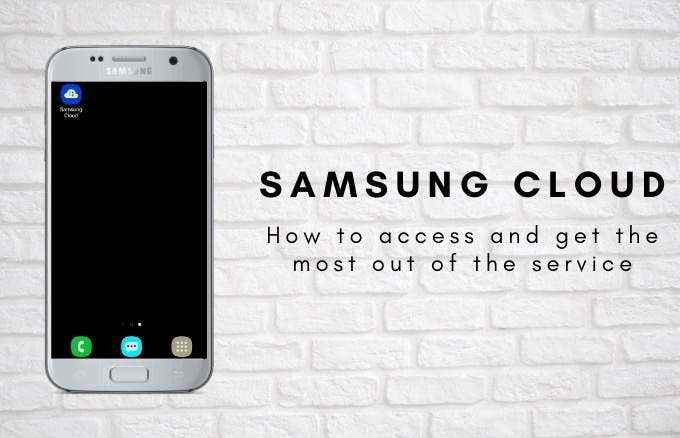
- 824
- 112
- Emilie Colin
Les applications, jeux, photos, vidéos, mises à jour et autres fichiers se battent pour l'espace sur votre appareil, et il peut être fastidieux d'essayer de tout gérer avec le stockage disponible. À moins que votre appareil n'ait un stockage cloud intégré, vous pouvez finir par manquer d'espace.
Pour les utilisateurs de Samsung, le cloud natif de Samsung vous permet d'obtenir un stockage cloud gratuit jusqu'à 15 Go qui peut vous servir bien que vous stockez et partagez vos fichiers dans le cloud.
Table des matières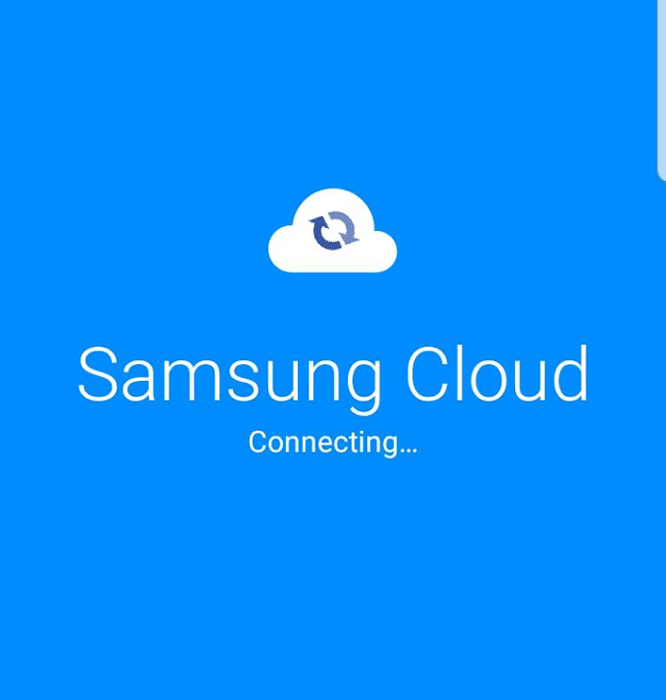
La solution gratuite de sauvegarde et de restauration basée sur le cloud offre 15 Go de stockage cloud dans lequel vous pouvez sauvegarder vos contacts de téléphone et de carte SIM, d'événements de calendrier, de journaux d'appels, de messages, de dispositions d'écran d'accueil, de paramètres d'horloge et d'applications, de musique, de documents et enregistrements vocaux. Il synchronise également les contacts, le calendrier, les notes S, les notes Samsung, Samsung Internet, Samsung Pass, Rappel, Gallery et Samsung Clavier.
Note: Les messages et les photos de WhatsApp ne sont pas inclus dans le processus de synchronisation. De plus, si votre stockage de 15 Go s'épuise et que vous avez besoin d'espace de stockage supplémentaire, vous pouvez acheter plus à tout moment.
Comment accéder à Samsung Cloud
Pour ce guide, nous utiliserons un smartphone Samsung S8 + exécutant Android 9 (PIE) pour décrire le processus de configuration, et comment accéder à Samsung Cloud sur votre appareil.
Il existe deux façons d'accéder au service:
- Utilisation de l'application Samsung Cloud sur votre appareil mobile
- Avec Samsung Cloud Web
Comment accéder au cloud Samsung en utilisant l'application Samsung Cloud
- Aller à Paramètres et taper Comptes et sauvegarde.
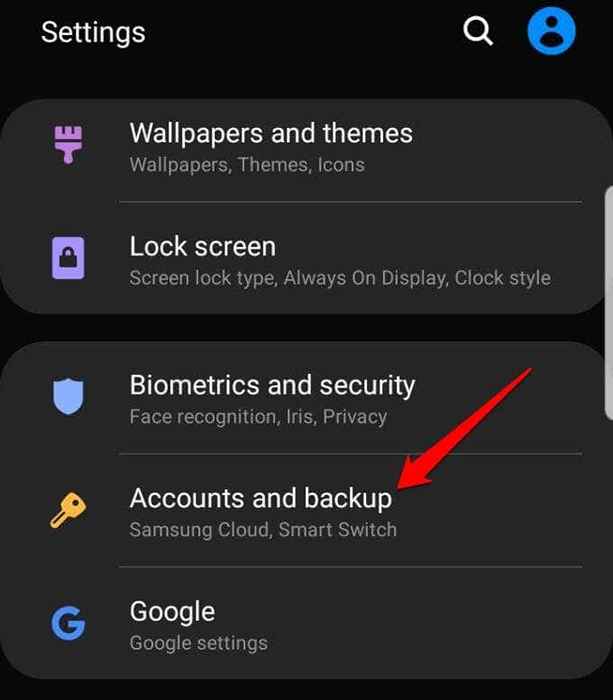
- Robinet Nuage de Samsung.
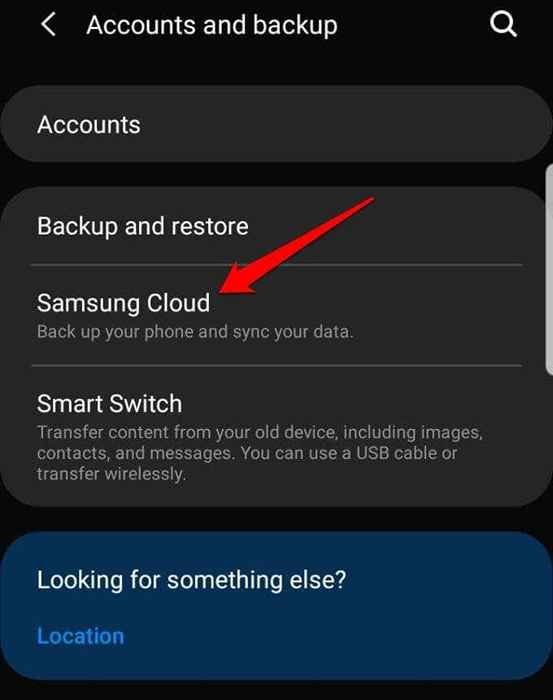
- Vous pouvez être invité à configurer une vérification en deux étapes pour votre compte Samsung.
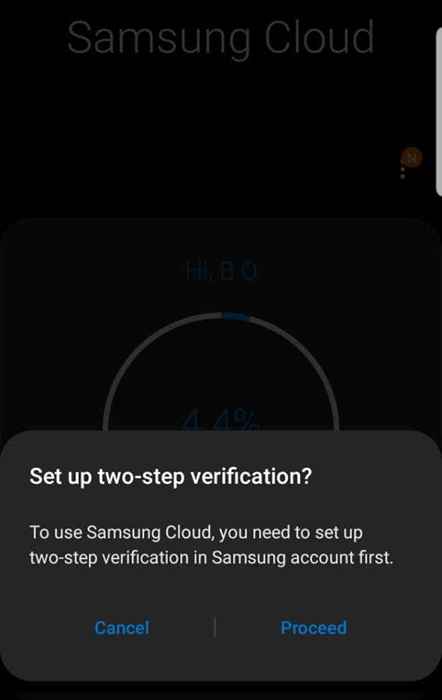
- Appuyez sur les autorisations pertinentes dans l'écran de l'accord.
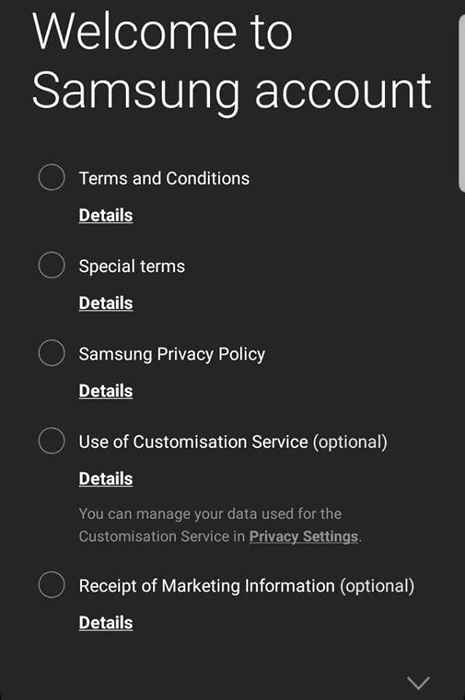
- Entrez votre numéro de téléphone, cliquez vérifier, Et le service commencera à vous connecter à votre compte Cloud Samsung.
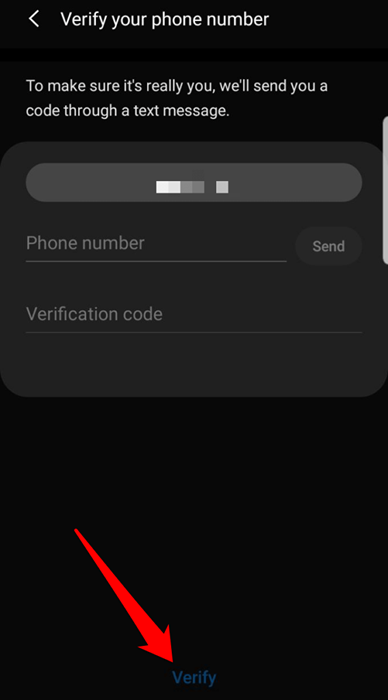
- Sur l'écran suivant, vous verrez la quantité de stockage utilisée jusqu'à présent, le plan de stockage sur lequel vous vous trouvez actuellement (plan de base de 15 Go) et les détails des données synchronisées ou des fichiers stockés dans le lecteur cloud Samsung. Appuyez sur les trois points en haut à droite de l'écran et sélectionnez Paramètres.
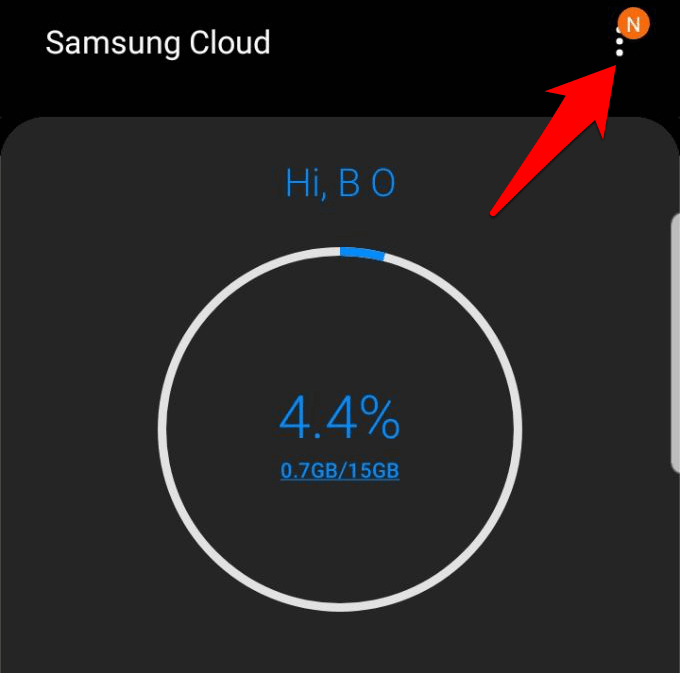
- Basculer le Synchroniser et sauvegarder pendant l'itinérance Communiquez pour permettre la synchronisation de votre galerie et votre sauvegarde automatique de votre téléphone sur un réseau cellulaire tout en errant. Si vous souhaitez conserver vos données mobiles, vous pouvez désactiver cette option pour autoriser la synchronisation uniquement sur WiFi.
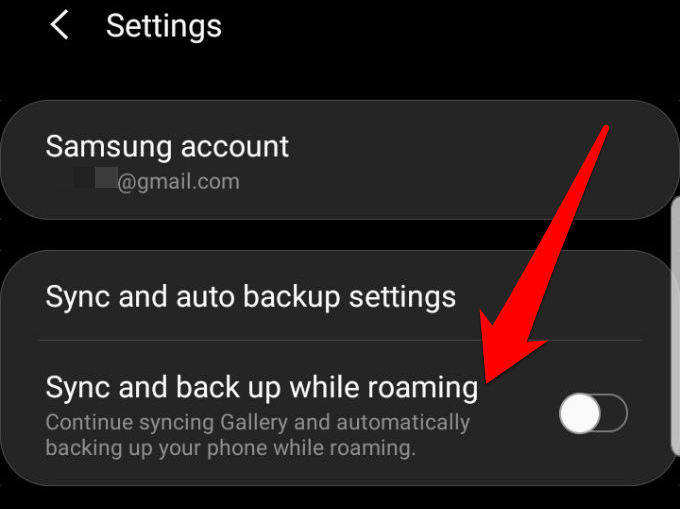
- Robinet Synchronisation et sauvegarde automatique paramètres.
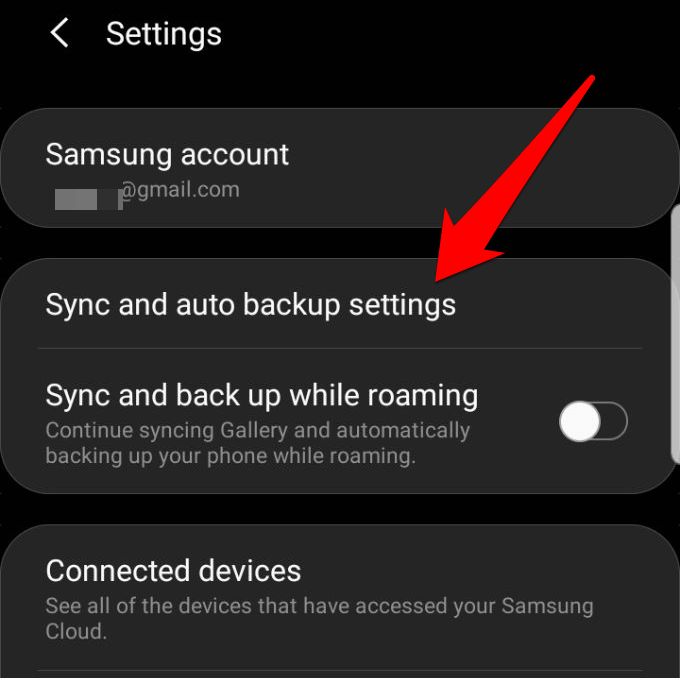
- Sous le Synchronisation onglet, basculez les commutateurs des données que vous souhaitez synchroniser en continu.
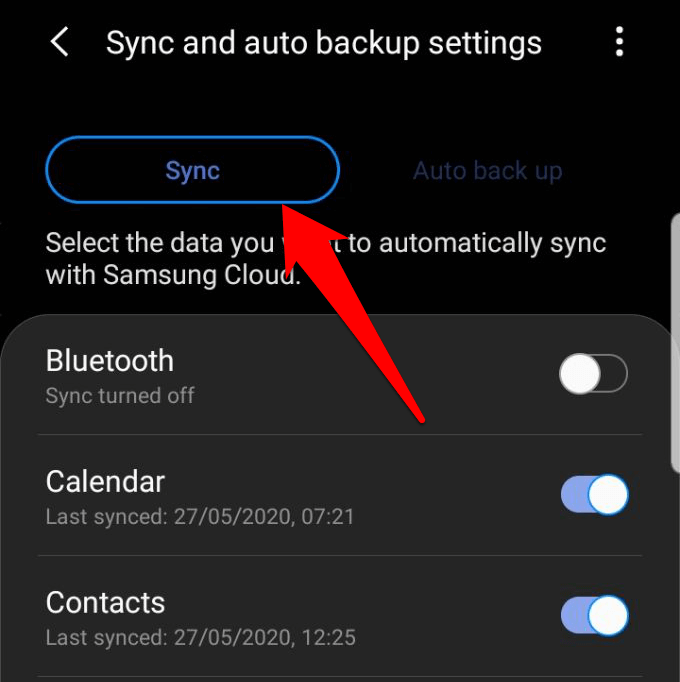
- Ensuite, appuyez sur Synchroniser maintenant pour synchroniser manuellement les données pour chacune des options que vous avez sélectionnées. Vous pouvez également taper Sauvegarde automatique et basculer les commutateurs des données que vous souhaitez sauvegarder.
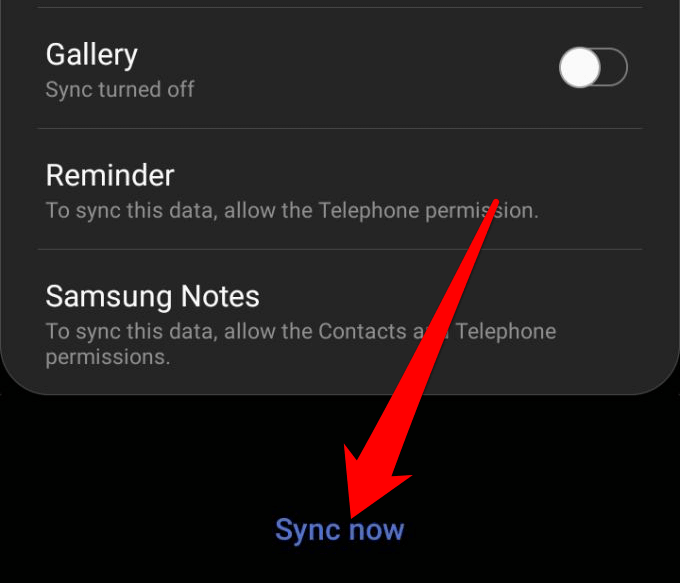
- Revenez au menu principal et appuyez sur votre nom pour voir le stockage disponible et combien est actuellement utilisé. Robinet Sauvegarder ce téléphone Si vous souhaitez sauvegarder vos données manuellement.
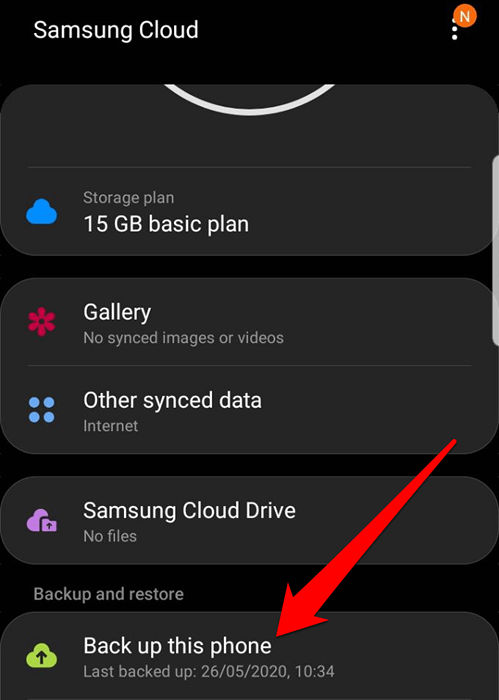
- Pour accéder au service Cloud Samsung à tout moment à partir de votre téléphone ou tablette Samsung, allez à Paramètres> Comptes et taper Nuage de Samsung. appuie sur le Maison clé pour quitter le service. Alternativement, ajoutez une icône de raccourci à votre écran d'accueil en appuyant sur les trois points en haut à droite de l'écran, appuyez sur Paramètres et passer à Afficher l'icône Cloud Samsung.
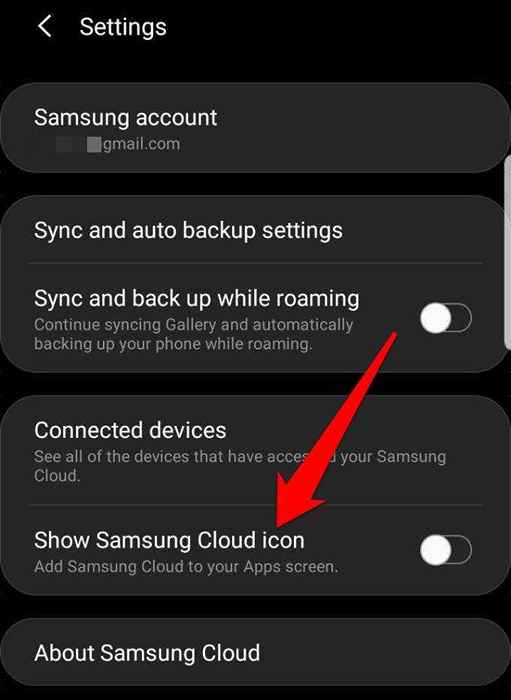
Comment accéder à Samsung Cloud sur le Web
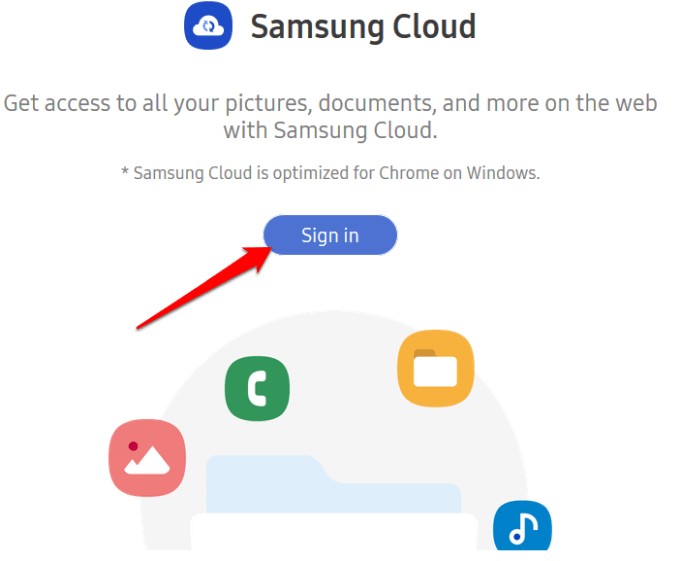
Si vous utilisez un navigateur Web, vous pouvez accéder à Samsung Cloud via le portail Web Samsung Cloud, bien que vous ne puissiez pas ajouter de fichiers.
- Clique le S'identifier bouton et entrez vos informations d'identification de connexion Samsung Cloud pour voir toutes les vidéos, photos et autres fichiers sauvegardés à partir de votre appareil Galaxy.
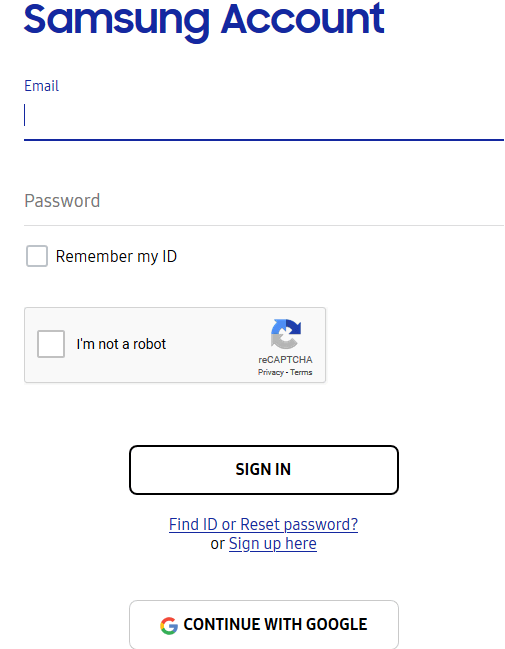
- Vous serez guidé à travers le processus de configuration en utilisant une vérification en 2 étapes.
- Une fois que vous vous authentifiez, vous pouvez accéder à votre compte Samsung Cloud et consulter tout ce que vous avez synchronisé, sauvegardé et stocké, le nombre d'appareils sauvegardés et la taille de vos sauvegardes.
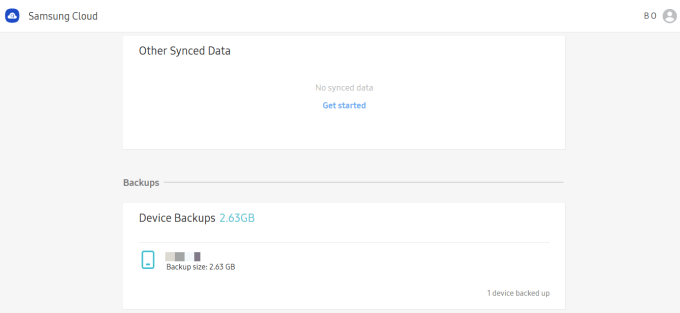
Note: Toutes les données que vous avez stockées dans Samsung Cloud et n'ont pas utilisées depuis plus de 12 mois seront supprimées, que ce soit vos contacts, photos, calendrier et plus. Vous ne pouvez pas récupérer de données qui ont été supprimées après une telle période, mais vous recevrez un avis à l'avance avant la suppression des données.
C'est pourquoi vous devez activer la sauvegarde automatique ou la synchronisation de vos données manuellement pour vous assurer que le compte est à l'abri de la suppression et enregistrer automatiquement vos fichiers sur le stockage cloud.
Plans de stockage cloud Samsung
Le plan de base de Samsung Cloud offre 15 Go de stockage gratuit. Si vous avez besoin de plus d'espace, vous pouvez mettre à niveau à tout moment vers un plan de stockage premium.
Pour voir les différents plans, allez à Paramètres> Comptes et sauvegarde> Cloud Samsung puis appuyez sur Plan de stockage.
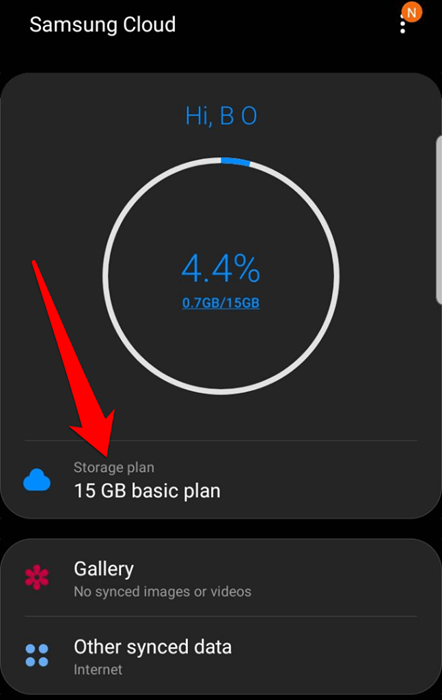
Faites glisser à droite ou à gauche pour voir les plans, notamment:
- Basic (gratuit): offre un stockage illimité pour les applications Samsung préchargées sans frais supplémentaires
- 50 Go: offre plus d'espace de stockage pour 0 $.99 par mois
- 200 Go: offre beaucoup de place pour toutes vos affaires pour seulement 2 $.99 par mois
Si vous êtes prêt à mettre à niveau, appuyez sur Améliorer, puis appuyez sur Je suis d'accord Pour accepter les termes et conditions. Robinet Acheter, Choisissez un mode de paiement et appuyez sur Acheter Pour terminer l'achat.
Note: Il n'y a pas de réduction pour les abonnements annuels, et l'option de mise à niveau n'est pas disponible sur tous les transporteurs ou dans tous les territoires.
Vous pouvez cependant opter pour une autre option telle que l'achat d'une carte microSD ou si vous en avez une en place, transférez simplement les fichiers supplémentaires du stockage de votre appareil à la carte SD interne.
Pour des fichiers plus grands, consultez notre guide sur les meilleures façons de transférer des fichiers importants en ligne et découvrez d'autres services que vous pouvez utiliser pour offrir gratuitement un espace de stockage cloud plus grand.
Utilisez-vous Samsung Cloud? Nous aimerions entendre votre expérience avec le service, et ce que vous aimez ou n'aimez pas à ce sujet. Sonnez dans la section des commentaires ci-dessous.
- « Wordpress jetpack Qu'est-ce que c'est et vaut-il la peine d'être installé?
- HDG explique ce qu'est un GPU? »

